Не удается удалить фотографии с вашего iPhone или iPad с помощью USB-кабеля? До сих пор мы могли подключить телефон к компьютеру с помощью кабеля, а затем с помощью File Explorer, просмотреть файлы фотографий и удалить те, которые нам не нужны. Однако в iOS 8.3 может появиться сообщение о том, что у нас нет прав на удаление фотографий. Как это исправить?
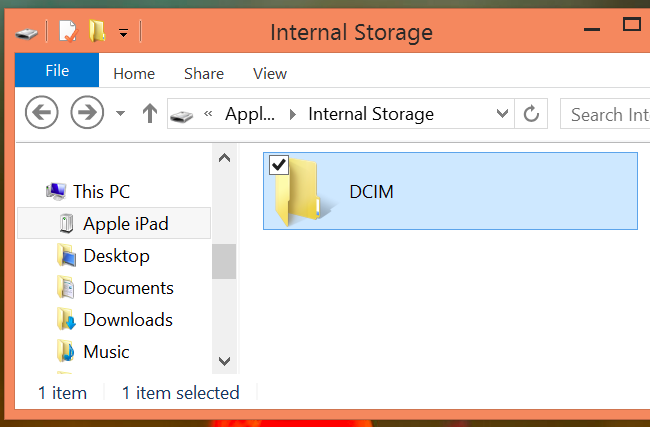
Когда вы подключаете iPhone или iPad с помощью USB-кабеля к компьютеру, в окне «Проводник» вы можете просматривать свои фотографии, находящиеся в папке DCIM. До недавнего времени мы могли легко не только просматривать файлы фотографий, но и удалять их. Это хорошее решение, когда у нас много фотографий, и удобнее их удалять с помощью компьютера. К сожалению, iOS 8.3 может отображать сообщение о том, что мы не можем удалять файлы, потому что у нас нет достаточных разрешений.
Решение проблемы отсутствия прав при удалении фотографий с iPhone или iPad на ПК
Проблема связана с обновлением iOS 8.3 и связана с автоматической синхронизацией изображений с облаком iCloud. Эта функция, если включена в настройках фото, блокирует права пользователя для управления файлами с компьютера и подключения USB. Каждый раз, когда мы пытаемся удалить фотографию, на экране появляется ошибка, информирующая пользователя о недостаточных разрешениях на файл.
К счастью, решение очень простое — все, что вам нужно сделать, это отключить функцию автоматической синхронизации фотографий с iCloud на время подключения USB. Для этого перейдите в настройки iPhone, а затем перейдите в «iCloud> Photos».
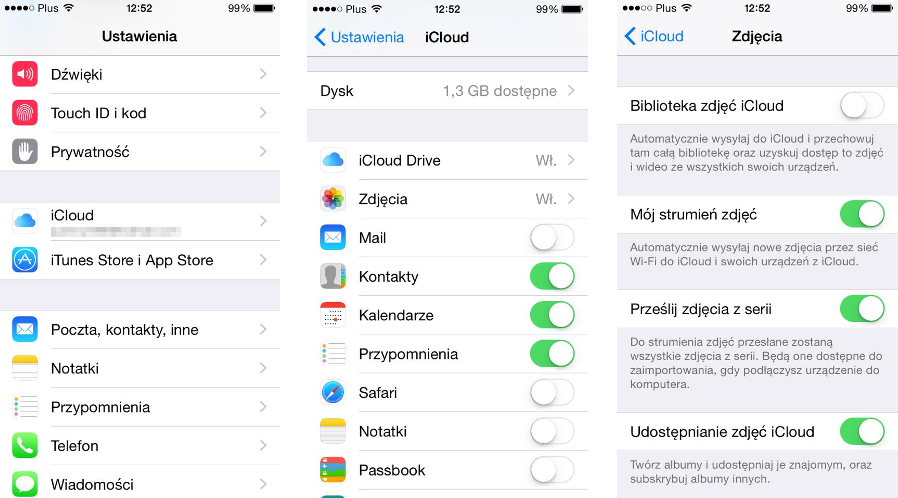
Отобразятся настройки облака iCloud, связанные с фотографиями. На самом верху вы найдете опцию «iCloud Photo Library», которая отвечает за автоматическую загрузку фотографий в облако iCloud. Все, что нам нужно сделать, это снять флажок, как на снимке экрана. Мы можем оставить остальные опции включенными — они не влияют на права доступа к файлам.
Вам не нужно перезагружать телефон — вы можете немедленно подключить свой телефон обратно с помощью USB-кабеля к компьютеру. На этот раз у нас будет полный доступ ко всем файлам из каталога DCIM, и мы сможем удалить их без каких-либо сообщений с недостаточными правами.






